U盘装系统请问是怎么制作
1、浏览器搜索装机吧在线系统重装工具软件并打开,选择制作系统,点击开始制作。2、选择win10系统镜像,然后点击开始制作。3、进入下载文件阶段,请耐心等候。4、等待下载部署完成后,拔除启动盘退出。5、把制作好的启动U盘插到电脑上,开机快速按Esc 或Del 或F12等进入到Bios设置U盘启动。这里是按F12进入的快速引导菜单,选择U盘进入。6、进入 PE 系统,选择win10系统安装在c盘,点击开始安装。7、等待系统安装完成后,点击立即重启即可。8、然后等待安装完成,进入以下界面就表示安装完成。
一、用U盘装系统的操作步骤图解(亲自验证) 装系统前的准备一个能启动电脑的U盘和一个操作系统的镜像在安装系统前,需要准备好一些东西。一个是操作系统的镜像(一般后缀名为.ISO),操作系统的镜像可以从网上下载,或者是从系统安装光盘中提取,一般都是使用快速安装版的Ghost XP系统镜像,另一个就是能启动的U盘。下面我们就来讲解怎么安装Windows XP系统,其它版本的系统也是一样的操作方法。注:读懂本文需要了解安装操作系统的一些基础知识。首先是制作一个能启动电脑的带WindowsPE的启动U盘先到网上去下载一个叫“老毛桃WinPE”的工具到硬盘里,再把U盘接在电脑上,然后按下面的步骤一步步来就可以制作一个能启动的U盘了。选第4项,然后回车。输入U盘的盘符,然后回车来到格式化步骤,按默认的设置,点“开始”就行顺利格式化引导部分这里要说明一下,在“设备”里有两个选项,一个是电脑的硬盘,一个是要制作的U盘。这里一定要选对U盘而别选错硬盘,从大小就能分出来哪个是U盘。笔者的U盘是2G的,所以应该选择(hd1)[1898M]。下面的“选项”部分可以不用管,默认不勾选任何参数就行。确认好以上步骤后,点“安装”然后进行下一步。写入引导完毕,按任意键继续要给启动U盘设个密码本来笔者不想设置启动U盘的密码,但这个步骤不能跳过,所以没办法只好设了一个密码。设置完后,一定要牢记你设好的密码,否则启动U盘会无法使用。制作完毕U盘启动盘制作完成后,再把你准备好的操作系统镜像文件(一般后缀名为.ISO)放到你的U盘里。当你完成以上步骤后,恭喜,一个具有启动功能的U盘已经来到你的身边。你再也不用心烦没有光驱不能从光驱启动了,因为以后你可以从U盘启动再安装操作系统!想知道怎么操作吗?把电脑的第一启动项设为USB设备启动以往用光盘装系统,必须调整启动项为光驱启动,而现在我们要用U盘装系统,所以要调整为U盘启动。关于这个,不同电脑不同版本的bios有不同的设置方法,不过都大同小异,目的就是让电脑的第一启动项变为U盘启动。下面我们举例几个不同bios的调整方法。最常见的Phoenix-Award的bios选项,选择USB-HDD即可dell品牌机的bios调整选项ThinkPad系列笔记本的BIOS惠普商用系列笔记本的BIOS可以看到以上的bios选项都各不相同,但是调整的选项都是为了一个目的:把电脑的启动项设为从USB设备启动,这样才能达到从U盘启动电脑的效果。用能启动的U盘安装XP先把具备启动功能的U盘接上电脑。启动电脑启动电脑后,会要求你输入启动U盘的密码,也就是前文在制作这个启动U盘时设置的密码。当你输入正确的密码后,即可看到一个选择菜单,选择“WinPE By:MAOTAO”。(电脑组装网:www.nongcuen.com提供的U盘装系统教程)进入WinPE然后就会进入一个运行在U盘上(不是运行在电脑的硬盘上)的迷你操作系统WinPE,它具备很多类似XP的功能,有了它我们就可以对电脑随心所欲了。可以对C盘进行格式化怎么个随心所欲法?能直接对C盘进行格式化操作,这个够震撼了吧?在安装新的XP前,我们先对C盘进行格式化操作,用U盘上的WinPE把电脑里的C盘格式化后,请出WinPE系统自带虚拟光驱来帮忙。运行在U盘上的WinPE自带了一个虚拟光驱载入XP系统的镜像需要载入XP系统的镜像(常用的是快速安装版的Ghost XP系统镜像)一般就是放在U盘里的,当然电脑其它盘里也可以,只是U盘里的系统镜像是自己放的,知根知底,这样也方便安装。用虚拟光驱载入系统镜像后会多出一个驱动器我们看到,在用虚拟光驱载入系统镜像后,“我的电脑”目录里多了一个GHOSTXP-6.5NTFS的驱动器盘符。这就是我们即将要安装的系统所在位置。启动WinPe的Ghost接着我们启动另外一个WinPE自带的软件诺顿Ghost。用它来把系统的ghost镜像恢复到之前被格式化的电脑的C盘里。跟平时使用GHOST的步骤没什么两样启动GHOST后,使用方法就和通常使用GHOST来恢复系统没什么区别了。先选择From Image,然后找到虚拟光驱载入的光盘目录,把GHOSTXP.GHO选上,接着选要恢复到的硬盘,然后选择要恢复到的分区。点击YES,等着它恢复完就行前面都选择好之后,会弹出一个对话框问你是否要将指定的GHO镜像恢复到电脑的C盘去,点击yes就可以。重启进入系统,重装完毕当GHOST镜像恢复完毕后,即可重启进入系统。至此,用U盘安装操作系统完毕!你可以忘掉没有光驱无法安装操作系统的烦恼了。值得一提的是,由于整个过程都是在硬盘里读取数据,所以在安装速度上比用光盘安装快很多。如果还有什么不懂的地方可以看看本文最下面的“利用老毛桃WinPE制作启动U盘安装系统视频教程 ”。其实这只是用U盘安装系统的其中一种方法而已,还有很多其它方式可以安装系统,本文就不再一一举例。也许细心的你已经发现,有了这个启动U盘,就不用再害怕系统崩溃后,重要的资料保存在C盘里而无法挽救了,因为只要你用U盘启动WinPE,就可以进去将重要资料备份到其它分区里。希望网友们可以根据这个举一反三,灵活运用WinPE这个安装在U盘上的非常使用的工具。二、U盘装系统详细图文教程(XP、win7系统全通用)几乎可以这样说:任何一个拥有电脑的用户都会有重装系统的需要。对大多数用户来说,用系统盘装系统并不难,难的是光驱坏了怎么装系统,或者电脑没有光驱怎么装系统?没错,那就要用U盘了。其实通过U盘安装操作系统是一种非常简单也很实用的方式,此次我们整理U盘装系统的操作全程图解,详细教大家怎么用U盘装系统。U盘在用U盘装windows系统前,需要准备的东西:1.一台电脑(这是废话#_# ,但是电脑必须有USB插口)2.完好无损坏的U盘一个(建议不小于4G,当然,拿手机的内存卡插入读卡器充当U盘也是OK的)3.操作系统的镜像(一般后缀名为.ISO,下载后保存在电脑的硬盘里,不是保存在U盘里!)4.将U盘插入电脑的USB插口(台式电脑最好插入机箱后面的插口)第一步:用U盘做系统,制作一个启动U盘。用U盘装系统首先要制作一个能启动电脑的带WindowsPE的启动U盘制作启动U盘的软件比较多,这里以UltraISO这款软件为例。首先,下载UltraISO软件,并安装。点此下载UltraISO软碟通9.3.6中文版安装完成之后,注意:右键点图标,选择“以管理员身份运行”!(不要直接双击打开,否则可能造成无法成功写入!)如图1:运行UltraISO后,依次点击【文件 - 打开】,找到已经下载好的想要写入U盘的系统镜像文件(一般是.ISO格式的),如图2:打开之后应该是图3这样的:点击【启动】菜单,选择【写入硬盘镜像】。执行【写入硬盘映像】后,在下面的【消息】列表中找到你已经插入的U盘,选中它。在【写入方式】一项中有四种模式,选哪个主要取决于你的主板支持的启动类型,可以在刻录前进CMOS看一下,注意有的主板需要插入U盘才会显示支持的类型。一般选择HDD+就可以了,选择完成后,点击【写入】。如图5:点击【写入】以后,会弹出提示,提示你U盘将会被格式化(如图6),务必提前把U盘里的数据备份。点击是,开始写入。如图7:写入完成后会显示刻录成功,这时你的U盘功能就相当一个系统安装盘了!可以用它安装系统了!第二步:使用制作好的U盘安装系统有了一个启动U盘在手了,下面的事情就简单多了,基本和使用光盘装系统没有太大区别。不同电脑不同版本的bios有不同的设置方法,不过都大同小异,目的就是让电脑的第一启动项变为U盘启动。开机之后按屏幕上的提示文字进入BIOS,图片8以最常见的Phoenix-Award的bios选项为例,选择USB-HDD或者USB ZIP即可,具体要看上面写入时你选择的写入方式!和写入方式保持一致即可!上面写入时我们选择的是HDD+模式,所以这里我们选择HDD(注:HDD是Hard Disk的缩写)设置完第一启动项以后,把写入完成的U盘插入电脑,重启电脑。电脑启动后开始安装windows,和光盘安装没什么区别,安装步骤不再赘述。 三、利用老毛桃WinPE制作启动U盘安装系统视频教程
先做启动盘,然后,下载镜像到你做好的启动盘,然后在bios里改为u盘启动,然后重启电脑进入pe,然后安装就ok,建议,多看看网上的视频教程,不要看文字版的。
用U盘做个启动盘。把系统放到D盘或其他盘就能装了
检查2方面 1 你的电脑是否u盘优先启动2 u盘本身制作成了了吗最好有成功的u盘 交叉测试一下 成功u盘启动你的电脑 不能启动 说明电脑没有设置u盘优先启动 能启动电脑 说明你的u盘制作不成功
一、用U盘装系统的操作步骤图解(亲自验证) 装系统前的准备一个能启动电脑的U盘和一个操作系统的镜像在安装系统前,需要准备好一些东西。一个是操作系统的镜像(一般后缀名为.ISO),操作系统的镜像可以从网上下载,或者是从系统安装光盘中提取,一般都是使用快速安装版的Ghost XP系统镜像,另一个就是能启动的U盘。下面我们就来讲解怎么安装Windows XP系统,其它版本的系统也是一样的操作方法。注:读懂本文需要了解安装操作系统的一些基础知识。首先是制作一个能启动电脑的带WindowsPE的启动U盘先到网上去下载一个叫“老毛桃WinPE”的工具到硬盘里,再把U盘接在电脑上,然后按下面的步骤一步步来就可以制作一个能启动的U盘了。选第4项,然后回车。输入U盘的盘符,然后回车来到格式化步骤,按默认的设置,点“开始”就行顺利格式化引导部分这里要说明一下,在“设备”里有两个选项,一个是电脑的硬盘,一个是要制作的U盘。这里一定要选对U盘而别选错硬盘,从大小就能分出来哪个是U盘。笔者的U盘是2G的,所以应该选择(hd1)[1898M]。下面的“选项”部分可以不用管,默认不勾选任何参数就行。确认好以上步骤后,点“安装”然后进行下一步。写入引导完毕,按任意键继续要给启动U盘设个密码本来笔者不想设置启动U盘的密码,但这个步骤不能跳过,所以没办法只好设了一个密码。设置完后,一定要牢记你设好的密码,否则启动U盘会无法使用。制作完毕U盘启动盘制作完成后,再把你准备好的操作系统镜像文件(一般后缀名为.ISO)放到你的U盘里。当你完成以上步骤后,恭喜,一个具有启动功能的U盘已经来到你的身边。你再也不用心烦没有光驱不能从光驱启动了,因为以后你可以从U盘启动再安装操作系统!想知道怎么操作吗?把电脑的第一启动项设为USB设备启动以往用光盘装系统,必须调整启动项为光驱启动,而现在我们要用U盘装系统,所以要调整为U盘启动。关于这个,不同电脑不同版本的bios有不同的设置方法,不过都大同小异,目的就是让电脑的第一启动项变为U盘启动。下面我们举例几个不同bios的调整方法。最常见的Phoenix-Award的bios选项,选择USB-HDD即可dell品牌机的bios调整选项ThinkPad系列笔记本的BIOS惠普商用系列笔记本的BIOS可以看到以上的bios选项都各不相同,但是调整的选项都是为了一个目的:把电脑的启动项设为从USB设备启动,这样才能达到从U盘启动电脑的效果。用能启动的U盘安装XP先把具备启动功能的U盘接上电脑。启动电脑启动电脑后,会要求你输入启动U盘的密码,也就是前文在制作这个启动U盘时设置的密码。当你输入正确的密码后,即可看到一个选择菜单,选择“WinPE By:MAOTAO”。(电脑组装网:www.nongcuen.com提供的U盘装系统教程)进入WinPE然后就会进入一个运行在U盘上(不是运行在电脑的硬盘上)的迷你操作系统WinPE,它具备很多类似XP的功能,有了它我们就可以对电脑随心所欲了。可以对C盘进行格式化怎么个随心所欲法?能直接对C盘进行格式化操作,这个够震撼了吧?在安装新的XP前,我们先对C盘进行格式化操作,用U盘上的WinPE把电脑里的C盘格式化后,请出WinPE系统自带虚拟光驱来帮忙。运行在U盘上的WinPE自带了一个虚拟光驱载入XP系统的镜像需要载入XP系统的镜像(常用的是快速安装版的Ghost XP系统镜像)一般就是放在U盘里的,当然电脑其它盘里也可以,只是U盘里的系统镜像是自己放的,知根知底,这样也方便安装。用虚拟光驱载入系统镜像后会多出一个驱动器我们看到,在用虚拟光驱载入系统镜像后,“我的电脑”目录里多了一个GHOSTXP-6.5NTFS的驱动器盘符。这就是我们即将要安装的系统所在位置。启动WinPe的Ghost接着我们启动另外一个WinPE自带的软件诺顿Ghost。用它来把系统的ghost镜像恢复到之前被格式化的电脑的C盘里。跟平时使用GHOST的步骤没什么两样启动GHOST后,使用方法就和通常使用GHOST来恢复系统没什么区别了。先选择From Image,然后找到虚拟光驱载入的光盘目录,把GHOSTXP.GHO选上,接着选要恢复到的硬盘,然后选择要恢复到的分区。点击YES,等着它恢复完就行前面都选择好之后,会弹出一个对话框问你是否要将指定的GHO镜像恢复到电脑的C盘去,点击yes就可以。重启进入系统,重装完毕当GHOST镜像恢复完毕后,即可重启进入系统。至此,用U盘安装操作系统完毕!你可以忘掉没有光驱无法安装操作系统的烦恼了。值得一提的是,由于整个过程都是在硬盘里读取数据,所以在安装速度上比用光盘安装快很多。如果还有什么不懂的地方可以看看本文最下面的“利用老毛桃WinPE制作启动U盘安装系统视频教程 ”。其实这只是用U盘安装系统的其中一种方法而已,还有很多其它方式可以安装系统,本文就不再一一举例。也许细心的你已经发现,有了这个启动U盘,就不用再害怕系统崩溃后,重要的资料保存在C盘里而无法挽救了,因为只要你用U盘启动WinPE,就可以进去将重要资料备份到其它分区里。希望网友们可以根据这个举一反三,灵活运用WinPE这个安装在U盘上的非常使用的工具。二、U盘装系统详细图文教程(XP、win7系统全通用)几乎可以这样说:任何一个拥有电脑的用户都会有重装系统的需要。对大多数用户来说,用系统盘装系统并不难,难的是光驱坏了怎么装系统,或者电脑没有光驱怎么装系统?没错,那就要用U盘了。其实通过U盘安装操作系统是一种非常简单也很实用的方式,此次我们整理U盘装系统的操作全程图解,详细教大家怎么用U盘装系统。U盘在用U盘装windows系统前,需要准备的东西:1.一台电脑(这是废话#_# ,但是电脑必须有USB插口)2.完好无损坏的U盘一个(建议不小于4G,当然,拿手机的内存卡插入读卡器充当U盘也是OK的)3.操作系统的镜像(一般后缀名为.ISO,下载后保存在电脑的硬盘里,不是保存在U盘里!)4.将U盘插入电脑的USB插口(台式电脑最好插入机箱后面的插口)第一步:用U盘做系统,制作一个启动U盘。用U盘装系统首先要制作一个能启动电脑的带WindowsPE的启动U盘制作启动U盘的软件比较多,这里以UltraISO这款软件为例。首先,下载UltraISO软件,并安装。点此下载UltraISO软碟通9.3.6中文版安装完成之后,注意:右键点图标,选择“以管理员身份运行”!(不要直接双击打开,否则可能造成无法成功写入!)如图1:运行UltraISO后,依次点击【文件 - 打开】,找到已经下载好的想要写入U盘的系统镜像文件(一般是.ISO格式的),如图2:打开之后应该是图3这样的:点击【启动】菜单,选择【写入硬盘镜像】。执行【写入硬盘映像】后,在下面的【消息】列表中找到你已经插入的U盘,选中它。在【写入方式】一项中有四种模式,选哪个主要取决于你的主板支持的启动类型,可以在刻录前进CMOS看一下,注意有的主板需要插入U盘才会显示支持的类型。一般选择HDD+就可以了,选择完成后,点击【写入】。如图5:点击【写入】以后,会弹出提示,提示你U盘将会被格式化(如图6),务必提前把U盘里的数据备份。点击是,开始写入。如图7:写入完成后会显示刻录成功,这时你的U盘功能就相当一个系统安装盘了!可以用它安装系统了!第二步:使用制作好的U盘安装系统有了一个启动U盘在手了,下面的事情就简单多了,基本和使用光盘装系统没有太大区别。不同电脑不同版本的bios有不同的设置方法,不过都大同小异,目的就是让电脑的第一启动项变为U盘启动。开机之后按屏幕上的提示文字进入BIOS,图片8以最常见的Phoenix-Award的bios选项为例,选择USB-HDD或者USB ZIP即可,具体要看上面写入时你选择的写入方式!和写入方式保持一致即可!上面写入时我们选择的是HDD+模式,所以这里我们选择HDD(注:HDD是Hard Disk的缩写)设置完第一启动项以后,把写入完成的U盘插入电脑,重启电脑。电脑启动后开始安装windows,和光盘安装没什么区别,安装步骤不再赘述。 三、利用老毛桃WinPE制作启动U盘安装系统视频教程
先做启动盘,然后,下载镜像到你做好的启动盘,然后在bios里改为u盘启动,然后重启电脑进入pe,然后安装就ok,建议,多看看网上的视频教程,不要看文字版的。
用U盘做个启动盘。把系统放到D盘或其他盘就能装了
检查2方面 1 你的电脑是否u盘优先启动2 u盘本身制作成了了吗最好有成功的u盘 交叉测试一下 成功u盘启动你的电脑 不能启动 说明电脑没有设置u盘优先启动 能启动电脑 说明你的u盘制作不成功

如何制作xp系统u盘
U盘制作操作系统安装盘其实很简单,只要做好以下三项工作轻轻松松就可以制作出U盘启动盘。 在微软官方或者第三方系统下载网站下载你所需要的windows操作系统。建议去MSDN我告诉你这个第三方网站下载操作系统,它所提供的操作系统都是官方原版,通过磁力链进行下载,通过迅雷等下载软件下载速度很快。准备一个8G以上的U盘以用来制作U盘操作系统盘。制作U盘操作系统盘需要使用U盘操作系统制作工具软件,以前我用过很多相关软件,在这里推荐这款名为rufus的U盘操作系统制作工具,它的优点很多,软件本身属于绿色软件,无需要安装。体积很小软件只有不到2M大小。功能强大,而且免费。在这里简单说一下如何通过rufus这款软件来制作U盘操作系统:下载好操作系统和rufus这个制作操作系统盘软件后,把U盘插入电脑USB外接接口,然后运行rufus这款软件。在弹出的界面我们可以看到“设备”一栏下面的选择框内,这款软件已经找到你电脑外置U盘,当然如果不是你需要制作U盘操作系统盘的U盘可以点击U盘后面的倒三角号在弹出的选择杠内选择正确的U盘名称即可。之后在“引导类型选择”一栏里找到下面的“选择按钮,在弹出的文件选择框内找到我们下载的操作系统文件点确定。在找到”分区类型选择“一栏,在这栏下载的选择框内有两个选项“MPR”和“GPT”选项,这里说一下安装系统如何选择这两种分区类型。硬盘2T以上用“GPT分区”,windows7及以下用“MBR分区”,windows8和windosw10用“GPT分区”。再找到文件系统”这栏,在下面的选择框内让选择系统启动盘的U盘磁盘格式,可选NTFS和NTFS32两种磁盘格式,这里推荐NTFS,这样选有一样好处,就是制成U盘系统启动盘后磁盘可以存放4G以上的单个文件。这样以后U盘还可以用来存一些别的大容量文件。选择好上面几步后其它的选项都不用动,点击软件最下面的”开始“按钮后,在弹出的提示框问是否同意清除U盘内原有数据并制作U盘操作系统安装盘,我们点”确定“后只要等五六分就可以制作完成。之后就可以进行操作系统安装了。下面再说一下如何制作U盘内的操作系统。建议使用Windows8/10操作系统来制作U盘操作系统,因为Windows 8/10针对U盘操作系统单独开发了windows To Go这种轻量级的操作系统,使其能在U盘上进行高速稳定的运行,其它操作系统本身不能很好的在U盘上运行,所以不建议用来制作U盘操作系统。制作操作系统U盘也很简单,首先准备32G以上的U盘,要知道你是把整个操作系统安到U盘内。希捷还是用rufus这款软件,打开后选择步骤和上面制作U盘操作系统一样,但是我们要找到”镜像选项“这一栏,在下载的选择框内选择”windows To Go"这项, 之后按“开始”进行安装,安装完后U盘插到电脑上并选在BIOS设置里选择U盘引导开机,就可以当作操作系统直接在电脑上使用了。

xp的u盘启动盘怎么做
随着光盘逐渐被淘汰,越来越多的人都选择使用U盘装系统,要用U盘装系统前要把U盘做成启动盘,比如制作成xp启动U盘,很多用户对如何制作xp系统启动盘并不清楚,所以本文小编就跟大家分享制作xp系统U盘启动盘教程。 安装方法 :一、操作准备1、大小2G左右U盘2、操作系统:ghost xp sp3 纯净版3、制作工具:UltraISO光盘制作工具9.5破解版二、制作xp系统u盘启动盘方法如下1、打开UltraISO工具,点击工具栏“打开”图标,选择xp系统 iso文件,点击打开;2、插入U盘,然后点击“启动”—“写入硬盘映像”;3、硬盘驱动器默认会识别 U盘,写入方式默认USB-HDD+,点击写入;4、接着开始写入,在提示刻录成功时,xp系统U盘启动盘就制作好了。 制作xp启动U盘的方法就为大家介绍到这边,通过上述的步骤进行操作后,U盘就可以用来装xp系统了,有需要的用户可以学习下。

怎样制作装xp系统优盘
制作xp系统U盘: 1、打开【u启动U盘启动盘制作工具】,将准备好的u盘插入电脑usb接口并静待软件对u盘进行识别,保持默认参数设置并直接点击“开始制作”即可:2、此时,弹出的警告窗口中告知会清除u盘上的所有数据,请确认u盘中数据是否另行备份,确认完成后点击“确定”:3、制作过程可能要花2-3分钟,在此期间请耐心等待并勿进行其他与u盘相关操作:4、制作成功后点击“是”对制作完成的u盘启动盘进行模拟启动测试,5、u盘启动盘制作成功(注意:此功能仅作启动测试,切勿进一步操作)。按“Ctrl+Alt”释放鼠标,点击右上角的关闭图标退出模拟启动测试: 6、将xp镜像文件拷贝到u启动U盘中,xp安装u盘便制作完成。
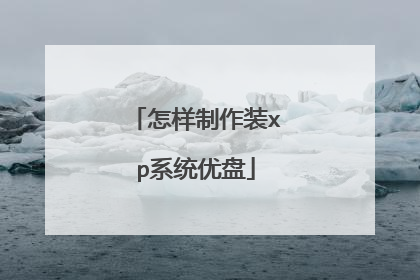
如何将u盘做成系统启动安装盘
制作启动盘请参考以下方法;①一个有Windows系统的电脑(制作启动盘用)②一个4G以上的U盘③Windows10系统包④软碟通UltraISO软件1、下载完成后就可以开始安装:2、接受协议,点击“下一步”:3、选择默认安装路径即可,点击“下一步”:4、选择默认选项即可,点击“下一步”:5、点击“安装”:6、安装完成:7、打开刚才安装的UltraISO软件(Windows7系统下需要右击UltraISO图标选择以管理员身份运行),点击“继续试用”即可:8、现在开始制作U盘版系统盘①打开软碟通软件插上您的U盘②打开您的系统镜像文件。就是准备工作时候需要到微软官网下载的那个。③点击启动----写入硬盘映像④在硬盘驱动器里选择您的U盘。⑤点击写入,就开始制作了。⑥耐心等待:⑦成功啦,您现在拥有一个U盘版的系统盘啦。按照以上步骤,windows 10镜像的U盘启动盘就制作完成了
你好。用U盘安装系统1、制作启动盘。(W7系统4G U盘,XP系统2G U盘)下载老毛桃U盘制作软件,安装软件,启动,按提示制作好启动盘。2、下载一个你要安装的系统,压缩型系统文件解压(ISO型系统文件直接转到U盘)到你制作好的U盘,启动盘就做好了。3、用U盘安装系统。插入U盘开机,按DEL或其它键进入BIOS,设置从USB启动-F10-Y-回车。按提示安装系统。4、安装完成后,拔出U盘,电脑自动重启,点击:从本地硬盘启动电脑,继续安装。5、安装完成后,重启。开机-进入BIOS-设置电脑从硬盘启动-F10-Y-回车。以后开机就是从硬盘启动了。6、安装完系统后,用驱动人生更新驱动程序。请参考:《百度经验》《用U盘安装系统》链接文章中图文并茂。http://jingyan.baidu.com/article/ceb9fb10e171cc8cad2ba094.html如果有用,请点“有用”和“关注”,支持一下,谢谢。
制作启动盘: 首先到网上下载制作U盘启动软件,例如一键工作室的“一键U盘装系统”,老毛挑等,都是可以的,以使用“一键U盘装系统”软件为例(原理都一样),介绍一下制作过程:首先百度搜索“upanok”,点击下载软件,安装软件,然后把U盘插入电脑,运行软件,软件会自动选择你的U盘,直接点击软件下面的“一键制作usb启动盘即可”(记住备份U盘里的文件),点击之后,在弹出窗口里点击确定,过一会,软件接下来会提示你制作成功。接下来还要复制一个GHO镜像文件到U盘的GHO文件夹里,这个GHO文件夹刚才点一键制作时它会自动创建,如果没有可以自己新建一个。Gho文件可以到网上下载一个,也可以是你现在系统的备份。 另外做系统前要将电脑的第一启动项设置为u盘启动。
到网上下个大白菜系统,里面有详细教程的。
下载ultralso
你好。用U盘安装系统1、制作启动盘。(W7系统4G U盘,XP系统2G U盘)下载老毛桃U盘制作软件,安装软件,启动,按提示制作好启动盘。2、下载一个你要安装的系统,压缩型系统文件解压(ISO型系统文件直接转到U盘)到你制作好的U盘,启动盘就做好了。3、用U盘安装系统。插入U盘开机,按DEL或其它键进入BIOS,设置从USB启动-F10-Y-回车。按提示安装系统。4、安装完成后,拔出U盘,电脑自动重启,点击:从本地硬盘启动电脑,继续安装。5、安装完成后,重启。开机-进入BIOS-设置电脑从硬盘启动-F10-Y-回车。以后开机就是从硬盘启动了。6、安装完系统后,用驱动人生更新驱动程序。请参考:《百度经验》《用U盘安装系统》链接文章中图文并茂。http://jingyan.baidu.com/article/ceb9fb10e171cc8cad2ba094.html如果有用,请点“有用”和“关注”,支持一下,谢谢。
制作启动盘: 首先到网上下载制作U盘启动软件,例如一键工作室的“一键U盘装系统”,老毛挑等,都是可以的,以使用“一键U盘装系统”软件为例(原理都一样),介绍一下制作过程:首先百度搜索“upanok”,点击下载软件,安装软件,然后把U盘插入电脑,运行软件,软件会自动选择你的U盘,直接点击软件下面的“一键制作usb启动盘即可”(记住备份U盘里的文件),点击之后,在弹出窗口里点击确定,过一会,软件接下来会提示你制作成功。接下来还要复制一个GHO镜像文件到U盘的GHO文件夹里,这个GHO文件夹刚才点一键制作时它会自动创建,如果没有可以自己新建一个。Gho文件可以到网上下载一个,也可以是你现在系统的备份。 另外做系统前要将电脑的第一启动项设置为u盘启动。
到网上下个大白菜系统,里面有详细教程的。
下载ultralso

